Sebuah peristiwa besar baru saja mengguncang komunitas AI—DeepSeek telah viral di seluruh dunia! Berkat sifatnya yang gratis dan open-source serta kualitas output yang menyaingi model O1 milik OpenAI, DeepSeek telah mendapatkan banyak pengikut. Lihatlah di GitHub—jumlah bintangnya telah melonjak menjadi lebih dari 60 ribu, naik dari 16 ribu saat terakhir kali kami cek. Sungguh luar biasa!
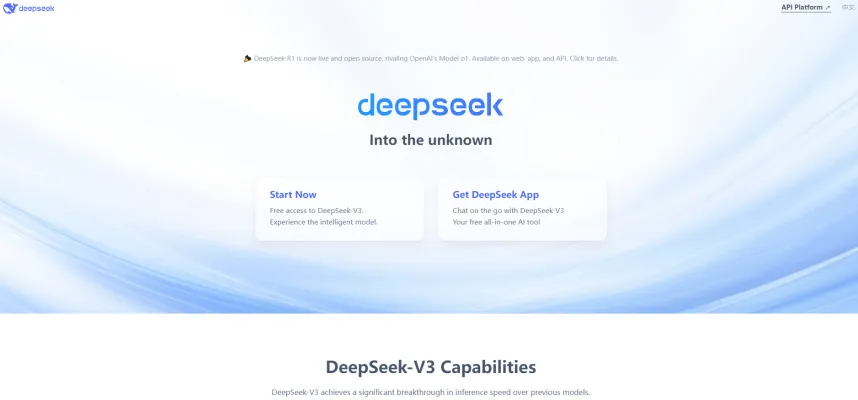
Namun, kami menyadari bahwa versi online DeepSeek terkadang mengalami kelebihan beban server, membuatnya sulit diakses. Jadi hari ini, kami membawakan tutorial langkah demi langkah tentang cara menjalankan DeepSeek R1 secara lokal dan offline. Mari kita mulai!

Langkah 1: Instal Ollama
Pertama, kita perlu menginstal lingkungan runtime yang memungkinkan eksekusi lokal. Kami merekomendasikan Ollama, yang mendukung menjalankan semua versi model DeepSeek R1 secara gratis.
Kunjungi situs web resminya, klik tombol unduh, dan pilih versi yang kompatibel dengan komputer Anda. Untuk contoh ini, kita akan menggunakan PC Windows. Ukuran filenya sekitar 700MB. Setelah diunduh, klik dua kali untuk menginstal. Setelah instalasi, Anda akan melihatnya di system tray—itu berarti Anda siap untuk melanjutkan!

Langkah 2: Salin Kode Model DeepSeek R1
Sekarang, mari dapatkan model DeepSeek R1:
- Kembali ke situs web resmi Ollama dan klik tab "Models" di kiri atas.
- Opsi pertama yang Anda lihat seharusnya DeepSeek R1—benar, sudah terintegrasi!

- Klik modelnya, dan Anda akan menemukan berbagai versi berdasarkan kapasitas VRAM komputer Anda.
- Jika Anda tidak yakin mana yang harus dipilih, berikut rekomendasi umum: VRAM lebih rendah? Pilih model yang lebih kecil.
- Kecepatan inferensi lambat? Turunkan ke versi yang lebih rendah.
- Untuk tutorial ini, kita akan menggunakan versi 7B, yang paling umum digunakan.
- Klik tombol salin di sebelahnya—ini akan menyalin perintah yang kita butuhkan untuk mengunduh model secara otomatis.

Langkah 3: Buka Windows PowerShell
Sekarang, mari instal modelnya:
- Temukan Windows PowerShell di bilah pencarian sistem Anda dan buka.(Atau tekan WIN + R, ketik cmd, dan tekan Enter untuk membuka command prompt.)

- Tempel perintah yang Anda salin sebelumnya dan tekan Enter.

- Ollama akan secara otomatis mengunduh dan menginstal DeepSeek R1 untuk Anda.
- Setelah instalasi selesai, Anda bisa langsung mulai mengajukan pertanyaan!
- Coba ketik pertanyaan dan tekan Enter—Anda akan melihat "Think" muncul, yang berarti DeepSeek R1 sedang memproses pertanyaan Anda.
Namun, kami memahami bahwa antarmuka command-line ini mungkin tidak ramah pengguna bagi pemula. Jadi, jika Anda lebih suka UI yang bersih dan intuitif—seperti ChatGPT—mari lanjut ke langkah berikutnya.

Langkah 4: Jalankan DeepSeek R1 Menggunakan Ekstensi Page Assist
Untuk meningkatkan pengalaman Anda, mari siapkan antarmuka berbasis browser:
- Buka Chrome Web Store dan cari "Page Assist."

- Klik "Add to Chrome."—Hasil pertama adalah yang Anda inginkan
- Setelah terinstal, temukan ikon Page Assist di pojok kiri atas. Buka, dan Anda akan melihat sudah terhubung dengan model dan Ollama yang baru saja kita siapkan.
- Pilih model yang Anda instal sebelumnya. Sebelum menggunakannya, kita perlu menyesuaikan beberapa pengaturan dasar.
- Klik ikon pengaturan di pojok kanan atas, aktifkan "RAG Settings," dan pilih model Anda di bawah "Embedding Model."

- Simpan perubahan Anda, dan Anda siap untuk mulai! Sekarang, coba ajukan pertanyaan contoh:
Boom! Jawabannya muncul seketika.

Selain itu, Anda juga dapat mengaktifkan fitur pencarian internet di pojok kiri bawah untuk menanyakan berita terbaru. Cukup mudah, bukan? Anda bahkan dapat beralih antara model lain jika Anda telah menginstalnya!

Kesimpulan untuk DeepSeek
Demikianlah cara Anda dapat menjalankan DeepSeek R1 secara lokal dan offline menggunakan Ollama dan ekstensi Page Assist. Jika Anda memiliki pertanyaan, tinggalkan komentar di AIPURE YouTube! Dan jangan lupa untuk like, subscribe, dan aktifkan notifikasi untuk channel kami agar Anda tidak melewatkan tutorial kami di masa mendatang.



